手机的恢复出厂设置功能是一项非常实用的工具,尤其在你打算出售旧手机、赠送手机给他人、或是手机遭遇严重卡顿、应用异常等问题时。此功能可以彻底清除手机上的所有个人数据、应用以及设置,将手机恢复到出厂时的初始状态。无论你是使用Android系统的用户,还是iOS系统的用户,了解并正确使用这一功能都至关重要。接下来,我们将详细介绍在两种主流操作系统中如何进行手机恢复出厂设置的操作步骤。
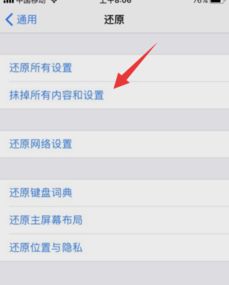
在进行恢复出厂设置之前,请确保你已经备份好所有重要数据,如照片、联系人、文档等。恢复出厂设置后,所有数据将被删除,且无法恢复。
1. 打开设置应用
首先,从主屏幕或应用列表中找到并点击“设置”应用图标。它通常显示为一个齿轮或工具箱的图标。
2. 查找“备份和重置”或“系统和更新”
在设置界面中,向下滑动并找到“备份和重置”选项(某些Android版本可能显示为“系统和更新”->“备份和重置”)。点击进入。
3. 选择“恢复出厂设置”
在“备份和重置”界面中,你会看到多个选项。点击“恢复出厂设置”或类似名称的选项。
4. 确认重置
系统会要求你再次确认是否要恢复出厂设置。在确认前,仔细阅读屏幕上的警告信息,确保你确实想这么做。点击“重置手机”或类似的确认按钮。
5. 输入锁屏密码(如有)
某些Android手机要求输入锁屏密码或生物识别信息(如指纹或面部识别)以确认操作。
6. 等待重置完成
手机将开始重置过程,这可能需要几分钟时间。在此过程中,请确保手机保持连接状态(如有必要),并且不要进行任何操作。
7. 设置新手机(可选)
重置完成后,手机将重启并显示初始设置屏幕。按照屏幕上的提示设置新手机,包括选择语言、连接Wi-Fi、登录Google账户等。
与Android系统一样,在进行iOS设备的恢复出厂设置之前,请确保已经备份了所有重要数据。你可以使用iCloud或iTunes进行备份。
1. 打开“设置”应用
从iPhone或iPad的主屏幕中找到并点击“设置”应用图标。
2. 滚动到“通用”
在设置界面中,向下滑动并找到“通用”选项。点击进入。
3. 找到“重置”
在“通用”界面中,向下滑动并找到“重置”选项。点击进入。
4. 选择“抹掉所有内容和设置”
在“重置”界面中,你会看到多个选项。点击“抹掉所有内容和设置”以进行恢复出厂设置的操作。
5. 输入屏幕密码(如有)
系统会要求你输入设备的屏幕密码以确认操作。
6. 确认抹掉操作
系统会再次确认你是否要抹掉所有内容和设置。点击“抹掉iPhone”或类似的确认按钮。
7. 等待重置完成
iOS设备将开始抹掉所有数据和设置的过程。这可能需要几分钟时间。在此过程中,请确保设备保持连接状态(如有必要),并且不要进行任何操作。
8. 设置新设备(可选)
重置完成后,设备将重启并显示“Hello”屏幕。按照屏幕上的提示设置新设备,包括选择语言、国家/地区、连接Wi-Fi、设置面容ID或触控ID等。
备份数据:在进行恢复出厂设置之前,务必备份所有重要数据。一旦重置完成,所有数据将无法恢复。
了解风险:恢复出厂设置将删除所有个人数据、应用以及设置。请确保你确实需要这样做,并了解其带来的后果。
连接网络:在某些情况下,重置过程可能需要连接到Wi-Fi或蜂窝网络。请确保设备在重置过程中保持连接状态。
恢复出厂设置与刷机:需要注意的是,恢复出厂设置与刷机(如刷入新的ROM)是不同的概念。恢复出厂设置仅清除数据和设置,而刷机则涉及更底层的系统更改。对于大多数用户来说,恢复出厂设置已经足够满足需求。
特殊场景:在某些特殊场景下(如设备被锁定或忘记密码),你可能需要使用iTunes或Finder(macOS Catalina及更高版本)进行恢复操作。这种情况下,请查阅苹果官方文档或联系苹果客服以获取更详细的指导。
了解并正确使用手机恢复出厂设置的功能对于保护个人隐私和确保设备安全至关重要。无论是Android系统还是iOS系统的用户,都可以按照上述步骤轻松地进行操作。在进行重置之前,请务必备份好所有重要数据,并仔细阅读
本站所有软件来自互联网,版权归原著所有。如有侵权,敬请来信告知 ,我们将及时删除。 琼ICP备2023003481号-5